Mündəricat
Bir çoxumuz Windows 10 ilk dəfə səhnəyə çıxanda onu alqışladıq. Biz hamının nifrət etdiyi Windows 8-dən daha üstün bir məhsul gözləyirdik və onu əldə etdik. Microsoftun məşhur Əməliyyat Sisteminin yeni iterasiyası böyük təkmil olsa da, mükəmməl deyil.
Aqressiv məlumatların toplanmasından məcburi yeniləmələrə qədər, Windows 10 haqlı olaraq həm rəyçilər, həm də adi istifadəçilər tərəfindən çoxlu tənqidlərə səbəb olub. Parlaq yeni tərtibatına və yenilənmiş xüsusiyyətlərinə baxmayaraq, yavaş performansdan da əziyyət çəkə bilər.

Əgər siz masaüstünüzü yükləmək üçün çox uzun müddət gözləmək üçün kompüterinizi yandırmısınızsa və ya proqramların yavaş işlədiyini aşkar etmisinizsə, narahat olmayın. Siz tək deyilsiniz.
Mən bir neçə dəfə yavaş performansa görə məyus olmuşam, buna görə də Windows 10-da yavaş işləməyinizin bir neçə səbəbinin və bununla bağlı nə edə biləcəyinizin siyahısını tərtib etmişəm. .
Səbəb 1: Sizdə Həddindən artıq Başlanğıc Proqramı var
Simptomlar : Kompüterinizin işə salınması çox vaxt aparır və hətta yükləmə zamanı donur.
Bunu necə həll etmək olar : Bu problemi həll etmək üçün siz işə salındıqda avtomatik işləyən bəzi proqramları deaktiv etməlisiniz.
Addım 1: Windows düyməsini basın + X Quick Link menyusunu açmaq üçün. Task Manager üzərinə klikləyin.
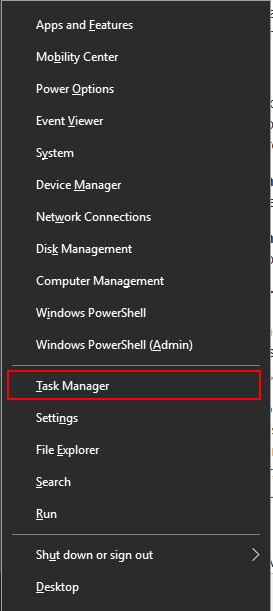
Addım 2: Tapşırıq Meneceri açıldıqdan sonra Başlanğıc üzərinə klikləyin nişanı.

Addım 3: Başlanğıcda işləyən proqramların siyahısına baxın və tapınehtiyacınız olmayan və ya heç vaxt istifadə etmədiyiniz proqramlar. Faydasız proqrama sağ klikləyin, sonra Disable düyməsini basın. Başlanğıcda əlavə resurslardan istifadə edən bütün proqramlar üçün bunu təkrarlayın.
Səbəb 2: Zədələnmiş Windows Sistem Faylları
Simptomlar : Kompüterinizdə mavi və ya qara rəngli sürücü xətaları var. ekranlar və gündəlik istifadənizə ciddi təsir edən digər problemlər.
Bunu necə həll etmək olar : Windows 10 ƏS bu problemlə mübarizə aparmaq üçün sizə iki əsas alət təqdim edir. Birincisi, Yerləşdirmə Şəkil Xidməti və İdarəetmə Alətidir (DISM). İkincisi Sistem Fayl Yoxlayıcısıdır (SFC).
DISM
Addım 1: Windows axtarış çubuğuna powershell yazın. İş masası proqramı açıldıqdan sonra, sağ klikləyin və İdarəçi olaraq işə salın düyməsini basın.

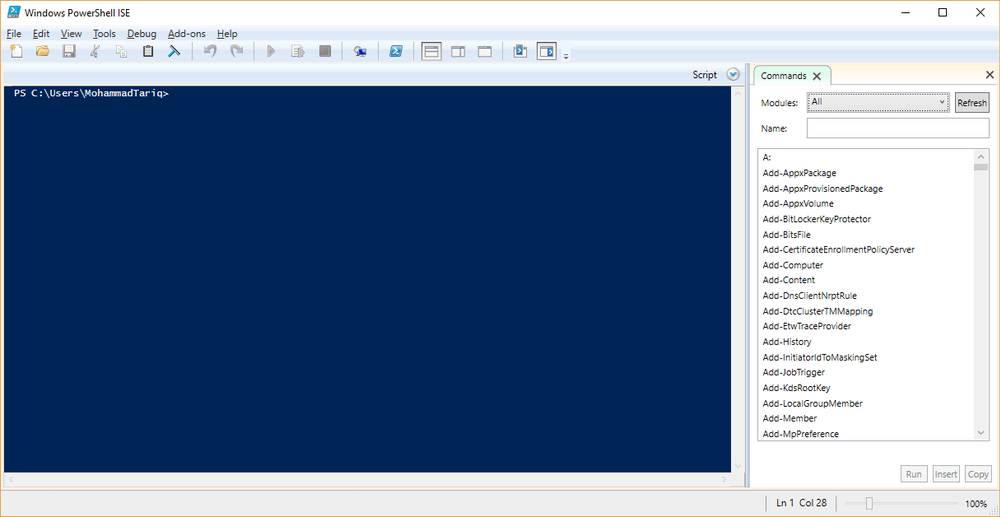
Addım 2: dism yazın. exe /Online /Cleanup-image /Restorehealth görünən Pəncərədə. Enter düyməsini basın və DISM zədələnmiş faylları tapmağa və onları əvəz etməyə başlayacaq.

SFC
Addım 1: PowerShell<-i açın. 6> Windows axtarış çubuğundan. İnzibatçı kimi işlədiyinizə əmin olun.
Addım 2: sfc /scannow yazın və enter düyməsini basın.
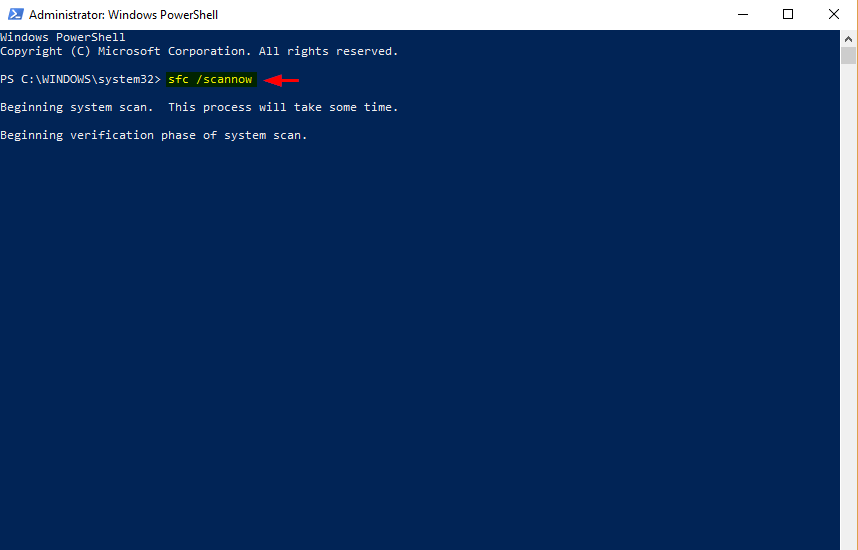
Bu proses pozulmuş faylları tapacaq və əvəz edəcək. Tamamlandıqda, kompüterinizi yenidən başladın. Əgər yavaş təcrübənizin səbəbi pozulmuş fayllardırsa, kompüteriniz daha rəvan işləməlidir.
Səbəb 3: Birdən çox proqram işlədirsiniz
Bu da səslənə bilər.Dörd nüvəli və ya səkkiznüvəli i7 prosessoru ilə güclü kompüter işlədirsinizsə, həqiqətə uyğun olmaq sadədir. Bir neçə əlavə pəncərənin kompüterinizi yavaşlatmasına heç bir yol yoxdur, elə deyilmi? Əmin olmaq üçün Tapşırıq Menecerini yoxlayın.
Simptomlar : Yavaş axtarış. Tətbiqlərin başlaması və ya yüklənməsi çox vaxt aparır. Tətbiq ekranları tez-tez donur.
Bunu necə düzəltmək olar : Çox yaddaş istifadə edən proqramları tapmaq və onları bağlamaq üçün Tapşırıq Menecerindən istifadə edin.
Addım 1: yazın. Windows Axtarış çubuğunda Task Manager və onu açın.
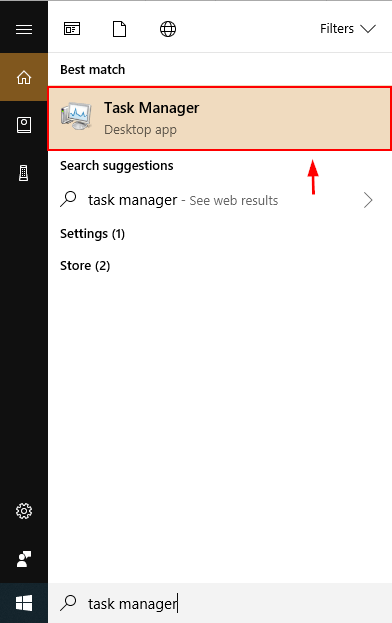
Addım 2: Tapşırıq Menecerini açdıqdan sonra ən çox yaddaşdan istifadə edən proqramları tapın. Siz sadəcə Yaddaş sütununun yuxarısına klikləməklə proqramları yaddaş istifadəsinə görə sıralaya bilərsiniz. Təhlükəli proqramlara sağ klikləyin, sonra Tapşırığı bitir seçin.
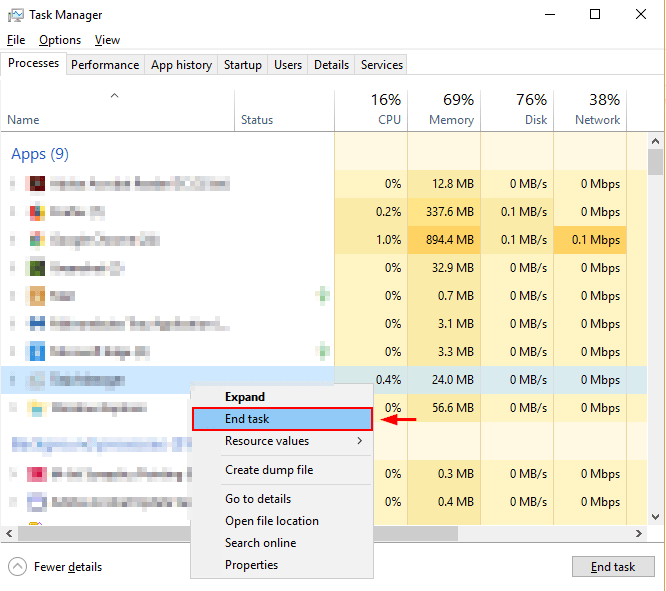
Həmçinin, brauzerinizdə əlavə tabları bağlayın və işləyən proqramlardan çıxın. fon. Bu, RAM və CPU bant genişliyini boşaldacaq ki, kompüteriniz daha sürətli işləsin.
Səbəb 4: Antivirus Proqramınız Çox Aktivdir
Simptomlar : Siz kompüterinizin yavaşladığını görürsünüz. təsadüfi vaxtlarda.
Bunu necə düzəltmək olar : Sizin antivirusunuz fon skanını həyata keçirərkən emal gücünə sahib ola bilər. Antivirus parametrlərinizi dəyişdirin.
Addım 1: Windows Axtarış panelindən antivirus proqramınızı açın. Məsələn, mən Malwarebytes istifadə edirəm.

Addım 2: Parametrlər klikləyin. Sonra klikləyin Skan Cədvəli . Dəyişdirmək istədiyiniz Skan qutusunu seçin, sonra Düzəliş etmək düyməsini basın.

Qeyd: Bu parametr istifadə etdiyiniz antivirus proqramından asılı olaraq fərqli ola bilər.
Addım 3: Seçiminiz varsa, skan vaxtını və tarixini, həmçinin onun tezliyini öz rahatlığınıza görə dəyişdirin.
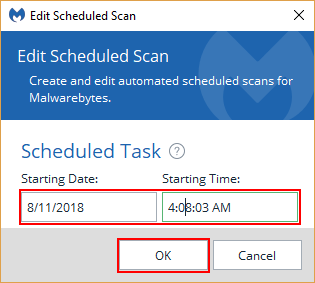
Bu ekran görüntüləri Malwarebytes üçün prosesi nümayiş etdirir, lakin orada bir çox başqa antivirus proqramları var. Bununla belə, planlaşdırılmış skanların dəyişdirilməsi proseduru onların əksəriyyətinə bənzəyir.
Səbəb 5: Sərt Diskinizdə boş yer azdır
Simptomlar : Kompüteriniz aşağıdakı kimi işləyə bilər. sabit diskiniz 95%-ə çatırsa, normal sürətinin yarısı qədərdir. Proqramlar tərəfindən istifadə edilən müvəqqəti fayllar üçün yaddaşın olmaması ƏS-nin düzgün işləməməsinə səbəb olur.
Bunu necə düzəltmək olar : C Diskinizdə ən çox yeri tutanı tapın və silin və ya köçürün. lazımsız fayllar. Prosesi sürətləndirmək üçün kompüter təmizləyici proqramdan istifadə edə bilərsiniz.
Addım 1: Windows Explorer-də Yaddaşı açın.
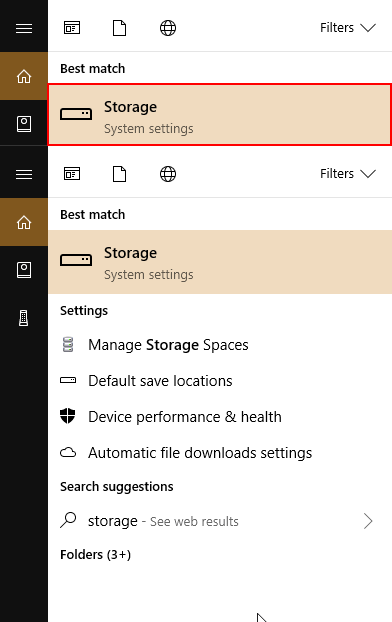
Addım 2: Bu PC üzərinə klikləyin. Həmçinin, müvəqqəti fayllardan avtomatik olaraq xilas olmaq və daha çox yerə qənaət etmək üçün Storage Sense funksiyasını aktiv edin (aşağıda sarı rənglə vurğulanıb).

Addım 3 : Açılanlardan Qovluq seçin. Müvəqqəti Fayllar, Proqramlar & Oyunlar və Digər adətən əhatə edən kateqoriyalar arasındadırən çox yer. Windows Explorer -də qovluğa çatana qədər klikləməyə davam edin. Müvafiq faylları seçin və sil düyməsini klikləməklə silin.
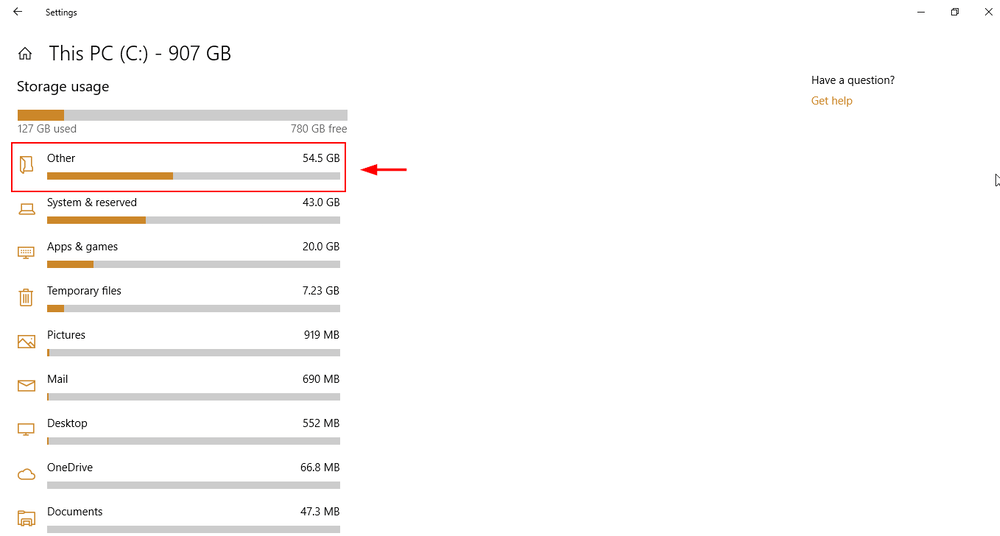
Alt qovluğu açın.

Windows Explorer faylı açıq. Ehtiyacınız olmayan faylları silin.
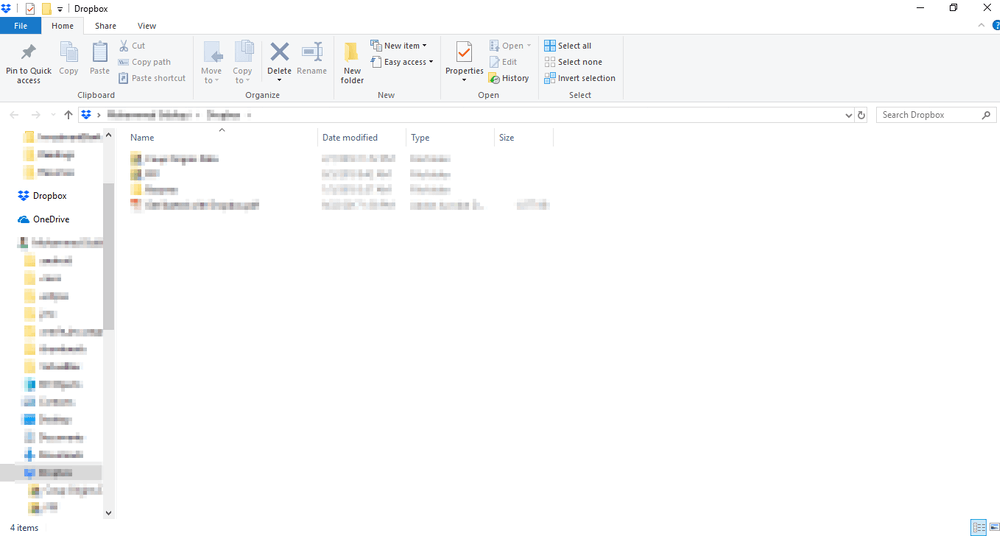
Səbəb 6: PC Güc Planı
Simptomlar : Laptopunuz layiqli, hətta əla batareya ömrünə malikdir, lakin çoxlu proqramlar və ya brauzerlər istifadə etdiyiniz zaman yaxşı işləmir.
Bunu necə düzəltmək olar : Laptopunuzun Güc Planı <6 ehtimalı var> aktivdir Batareya Qənaəti və ya Tövsiyə olunur . Performansı artırmaq üçün bunu Yüksək Performans rejiminə dəyişməli olacaqsınız.
Addım 1: Güc Seçimləri<6 daxil edin> Windows 10 Axtarış çubuğunda. İdarəetmə Panelində Güc Planını Redaktə et açın.
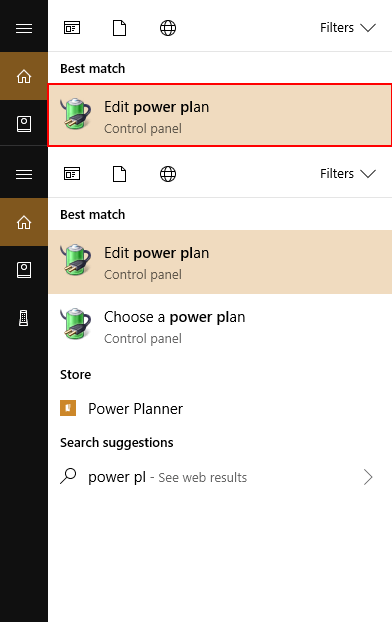
Addım 2: Qabaqcıl Enerji Parametrlərini Dəyişdirin klikləyin aşağı sol küncdə.

Addım 3: Yüksək Performans seçin, sonra enter düyməsini basın və ya OK düyməsini basın. .

Bu, kompüterinizin performansını artıracaq. O, CPU sürətinizi artırdıqca, batareyanızı daha sürətli boşaldacaq.
Ümumi Həllər
Bəzən kompüterinizin yavaş olmasının səbəbinin nə olduğunu bilmirsiniz. Brauzerinizdə çox açıq tab yoxdur, diskinizdə kifayət qədər yer var, antivirusunuz mükəmməl işləyir və görünürhər şeyi düzgün etdiniz – hələ də nədənsə, kompüteriniz hələ də yavaş işləyir.
Xoşbəxtlikdən, Windows 10-da nə baş verdiyini anlamağa kömək edə biləcək iki alət var. Birincisi, Windows Problemləri Giderici -dır. İkincisi, Performans Monitoru -dır.
Windows Problem Gidericisi
Addım 1: Windows Axtarışı vasitəsilə İdarəetmə Panelini açın. sahəsi.
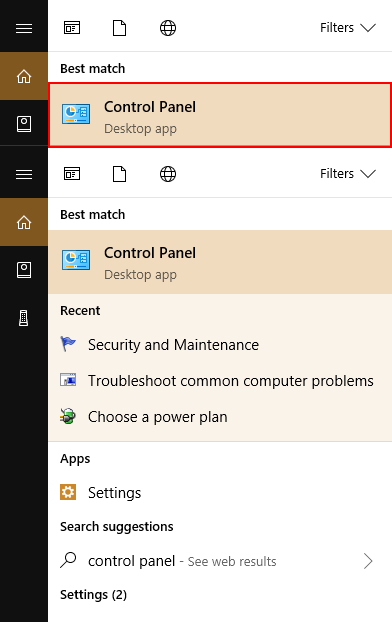
Addım 2: Sistem və Təhlükəsizlik , sonra Təhlükəsizlik və Baxım üzərinə klikləyin.
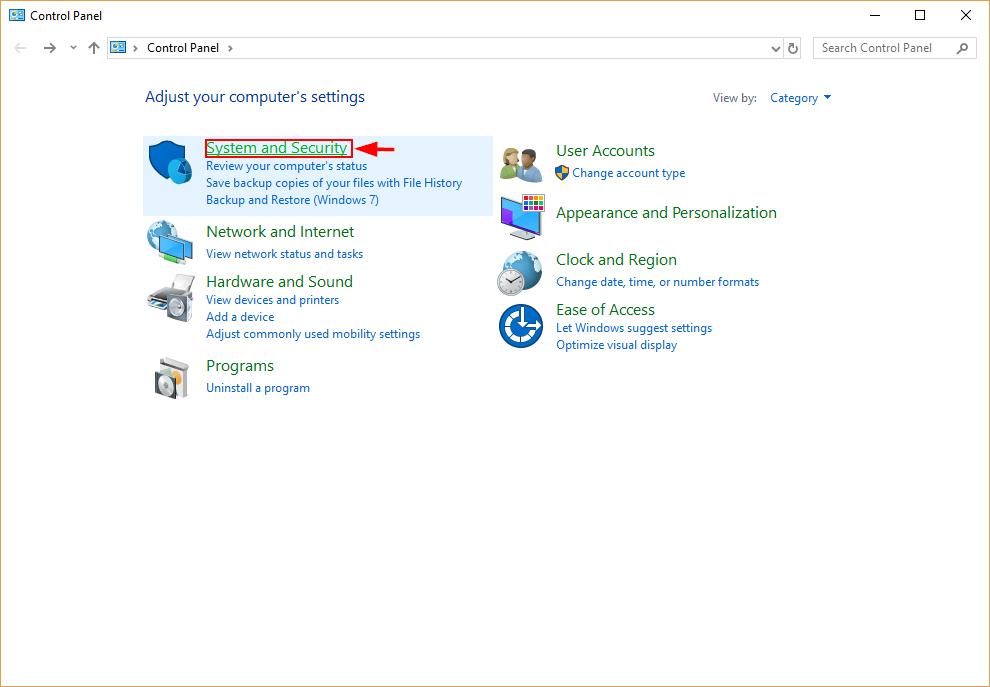

Addım 3: Bakım altında Təxmiyə Başla üzərinə klikləyin.
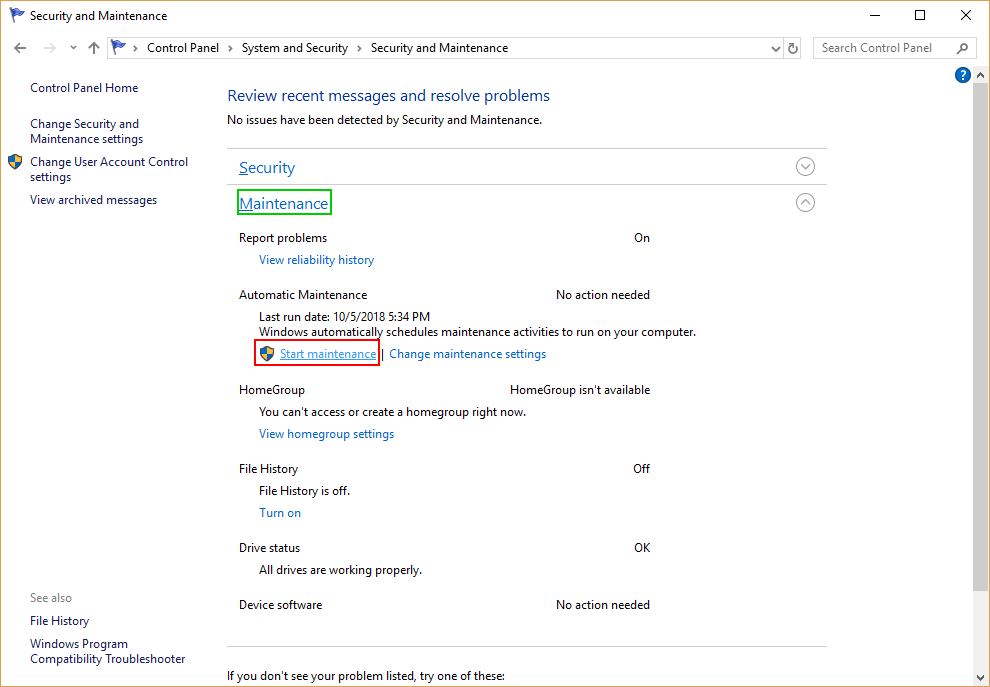
Performans Monitoru
Windows Axtarış qutusuna perfmon /report yazın və enter düyməsini basın.
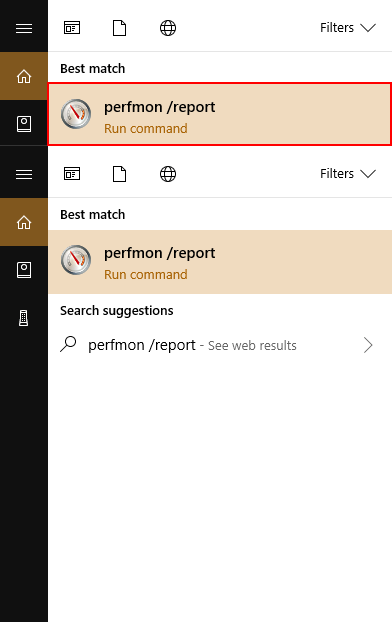
Performans Meneceri avtomatik olaraq hesabatı işə salacaq və diaqnostika aparacaq. kompüterinizə təsir edən məsələlər.
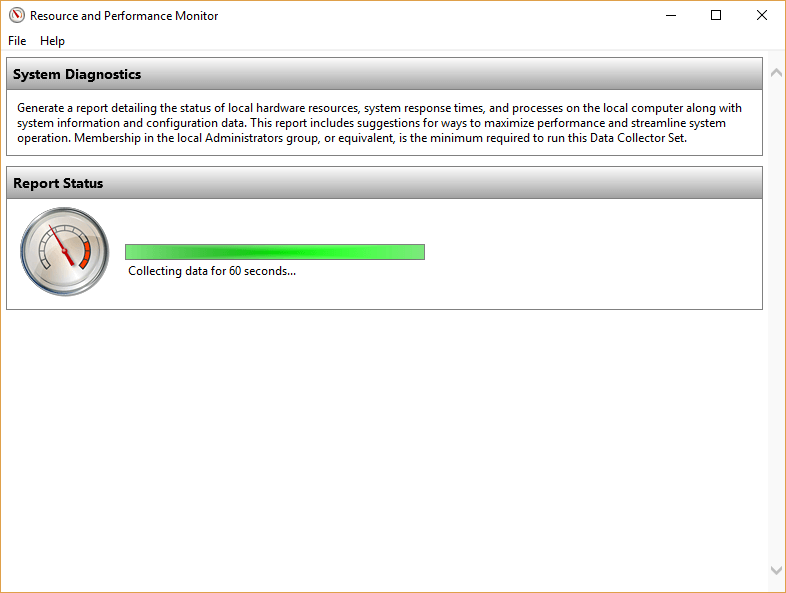
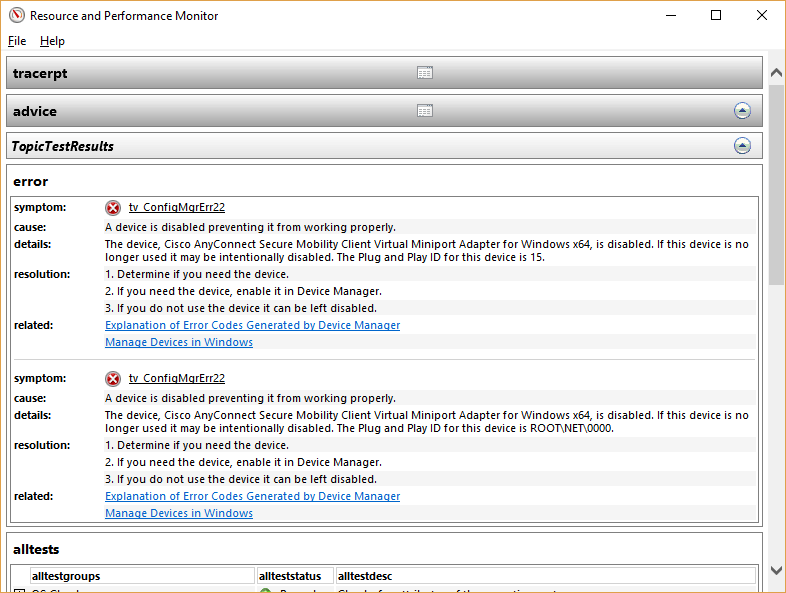
Xoşbəxtlikdən, o, həmçinin tapılan hər bir problem üçün həll yollarını tövsiyə edəcək.
Yekun sözlər
Yavaş kompüter sinir bozucu bir təcrübədir. Ümid edirik ki, burada verilən məsləhətlər bunu keçmişin probleminə çevirəcək. Əlavə faylları silmək, Başlanğıc proqramlarını söndürmək və Windows Problem Aparatını işə salmaq kimi bu məsləhətlərdən bəziləri zərərli proqram kimi görmədiyiniz digər problemləri də aşkar edə bilər.
Ümid edirik ki, indi əla baxış təcrübəniz olacaq. Hər hansı bir sualınız və ya narahatlığınız varsa, aşağıda şərh yazmaqdan çekinmeyin.

